目前小弟的部落格是運作在 Server 2008 R2 的虛擬主機中,因此是使用 IIS 7.5 + MySQL + PHP + WordPress 技術,而在這陣子使用 Server 2012 Beta/RC 一段時間深感非常穩定後,決定將部落格的資料複製到 Server 2012 RC 的虛擬環境測試,也等於為未來正式版的移轉做準備。
在 Server 2012 RC 的 IIS 8 安裝設定 PHP 依然很容易,設定方式其實跟之前寫的文章沒啥不同,頂多只有在 Server 2012 RC 新增 IIS 角色服務的頁面設定稍微不太一樣。但是在開啟測試環境中的部落格時,卻出現如上圖的一堆錯誤訊息:「PHP Warning: Creating default object from empty value in XXXXXXX on line XXX」 
於是,重新開始檢視我所測試安裝的軟體及環境與現行有啥差異:
Continue reading
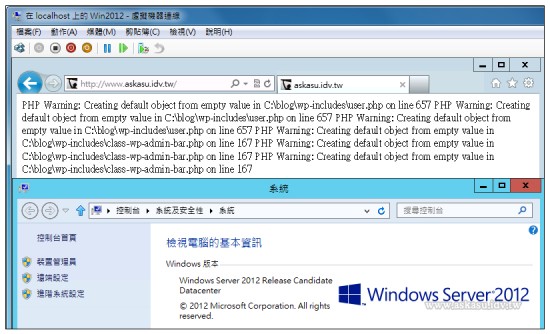
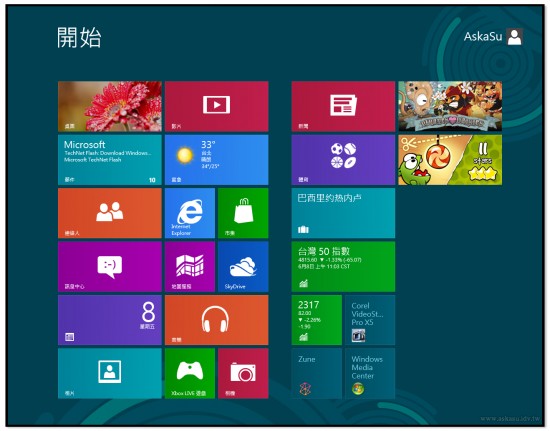
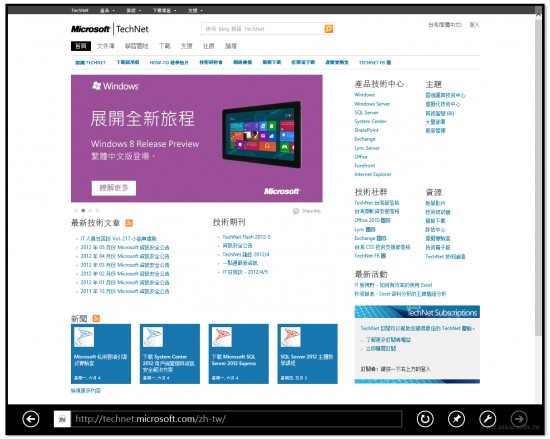
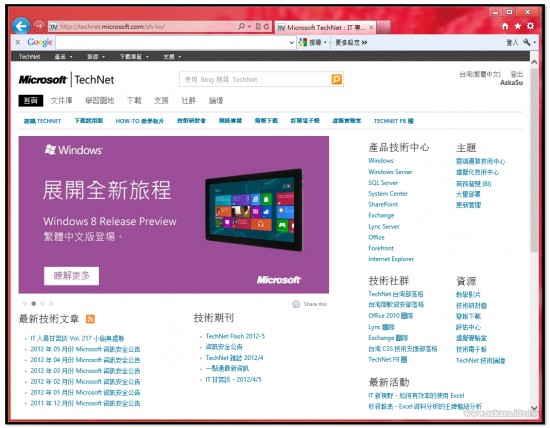
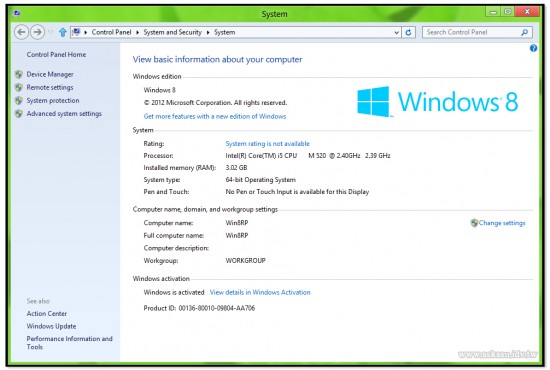

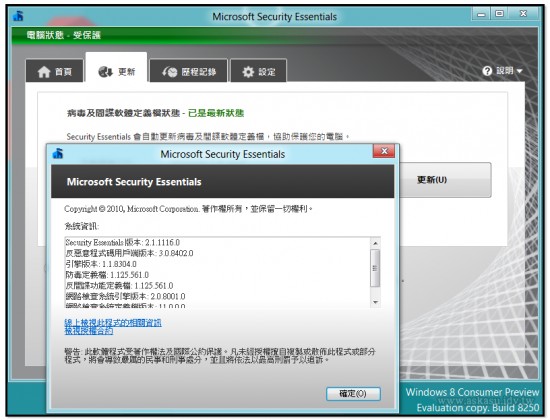
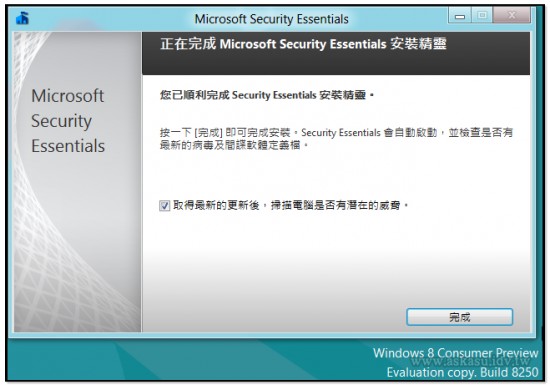
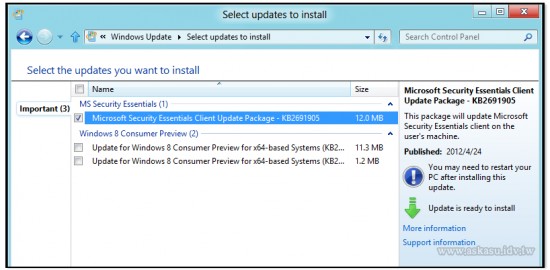

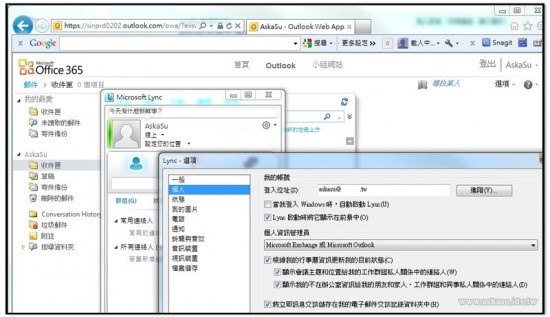

近期留言